OneNote’la her çevrimiçi araştırma yaptığınızda, bilgileri kolayca yakalamak, düzenlemek, bunlara ek açıklama eklemek ve bilgileri paylaşmak için OneNote Web Clipper’ı kullanabilirsiniz. Kullanımı ücretsizdir ve modern Web tarayıcılarının çoğuyla çalışır.
OneNote Web Clipper’ı yükleme
OneNote Web Clipper’ı kurmak için aşağıdakileri yapın:
-
Https://www.onenote.com/clipper adresini ziyaret edin.
-
OneNote Web Clipper’ı Al düğmesine tıklayın.
-
Kullandığınız belirli bir Web tarayıcısı için ekranda görüntülenen yönergeleri izleyin.
-
İstenirse, OneNote Web Clipper’a tarayıcınızla çalışma izni vermek için tüm güvenlik iletilerini onaylayın.
OneNote Web Clipper’ı yapılandırmak için aşağıdakileri yapın:
-
Tarayıcınızda, herhangi bir web sitesini açın ve ardından OneNote Web Clipper simgesine tıklayın.
Not: OneNote Web Clipper’ın konumu, kullandığınız tarayıcıya bağlıdır. Örneğin, Internet Explorer’da Sık Kullanılanlar çubuğunda görüntülenir.
-
Açılan mor pencerede aşağıdakilerden birini yapın:
-
OneNote Web Clipper’ı Outlook.com, Live.com veya Hotmail.com gibi kişisel bir hesapla kullanmak istiyorsanız, Bir Microsoft hesabıyla oturum açın öğesine tıklayın. En iyi sonuçları elde etmek için, OneNote’la zaten kullanmakta olduğunuz hesabı kullanın.
-
OneNote Web Clipper’ı çalıştığınız kuruluş veya okulunuz tarafından size verilen hesapla kullanmak istiyorsanız, Sign İş veya okul hesabınızla oturum açın öğesine tıklayın.
-
-
İstenirse, OneNote Web Clipper için istenen uygulama izinlerini onaylayın. Bu uygulama izinlerini daha sonra istediğiniz zaman Hesap Ayarları altında değiştirebilirsiniz.
OneNote Web Clipper’ı kullanma
OneNote Web Clipper, yakalamak istediğiniz web sitesi içeriğinin türünü (makale, yemek tarifi veya ürün sayfası) otomatik olarak algılar.
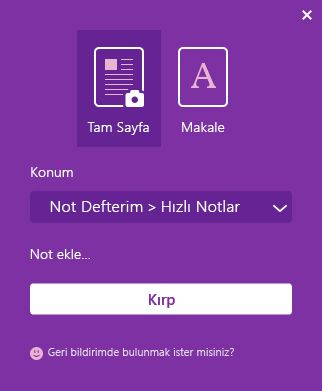
-
OneNote’a kırpmak istediğiniz bilgileri içeren sayfayı açın ve ardından OneNote Web Clipper simgesine tıklayın.
-
Küçük OneNote Web Clipper penceresinde, aşağıdakilerden herhangi biri yapın (kullanılabiliyorsa):
-
Geçerli Web sayfasını (veya sayfanın seçili bölgesini) not defterinize bir ekran görüntüsü olarak yakalamak istiyorsanız, Tam Sayfa’ya veya Bölge’ye tıklayın. Bu seçenekler, kırptığınız içeriği tam olarak görüntülendikleri gibi korur.
-
Geçerli Web sayfasını not defterinize düzenlenebilir metinler ve resimler olarak kaydetmek istiyorsanız, Makale, Yemek Tarifi veya Ürün’e tıklayın. Bu seçeneklerden birini belirttiğinizde, seçili metni vurgulamak, serif ve sans-serif yazı tipi stilleri arasında geçiş yapmak ve varsayılan metin boyutunu artırmak veya azaltmak için önizleme penceresinin en üstündeki düğmeleri kullanabilirsiniz.
-
-
Konum açılan menüsüne tıklayın ve ardından kırpılan Web sayfasının kaydedileceği not defteri bölümünü seçin. Listede, paylaşılan not defterleri de içinde olmak üzere OneDrive hesabınızda depoladığınız tüm not defterleri yer alır. Kullanılabilir bölümlerini görmek istediğiniz herhangi bir not defterini listede tıklayarak genişletebilirsiniz.
-
Yakalanan bilgilere daha sonra için daha fazla bağlam sağlamak istiyorsanız Not ekle'ye tıklayın. Bu adım isteğe bağlıdır, ancak ek not kendinize bir not veya anımsatıcı olarak (örneğin, "Bu ürün belirtimleri hakkında Samantha'yı takip edin!") veya paylaşılan not defterinde okuyan diğer kişilere bilgi sağlamanın bir yolu olarak yararlı olabilir (örneğin, "Hey herkes, bulduğum bu makaleye göz atın!").
-
Yakalanan bilgileri OneNote’a göndermek için Kırp.
OneNote Web Clipper’ın kullanımıyla ilgili fikirler
Neyi kırpacağınızdan emin değil misiniz? İşte, başlangıç yapmanız için bazı fikirler!
-
Seyahat — Tüm seyahat araştırmanızı ve yolculuk planınızı Web’den kırpın ve her şeyi doğrudan OneNote’a ekleyin.
-
Yemek tarifleri — Yaklaşan bir parti için yemek tarifleri mi topluyorsunuz? Sevdiğiniz yemek tarifi sitelerinden en güzel resimleri ve malzeme listelerini kırpın.
-
Haber — Daha sonra başvurmak veya arkadaşlarınızla paylaşmak için sevdiğiniz haber sitelerinden önemli içeriği yakalayın.
-
Esinlenme — Web’in her yanından size esin kaynağı olacak resimleri ve fikirleri toplayın, kolayca bulmak için bunları OneNote’ta tutun.
-
Araştırma — Web’den ilgili makaleleri içeri aktarın ve daha sonra okumak üzere araştırma not defterinize kaydedin.
-
Alışveriş — Fiyat listelerini ve ürün sayfalarını kırparak, çevrimiçi alışveriş yaparken her zaman en iyi fiyatları aldığınızdan emin olun.










